Windows10 起動時のパスワード入力を省略 自動サインイン (自動ログイン)


Windows10 で、起動時のパスワード入力を省略し、自動サインインする方法を紹介します。
自動サインインに変更後にパスワードを忘れないようにご注意ください。
パスワードの入力を省略して、自動ログイン
■「ファイル名を指定して実行」を開きます。
「Windows」マークを右クリックし、メニューにある「ファイル名を指定して実行」をクリックします。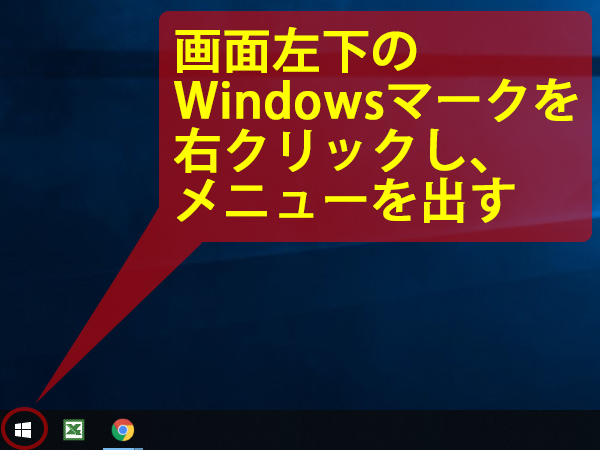
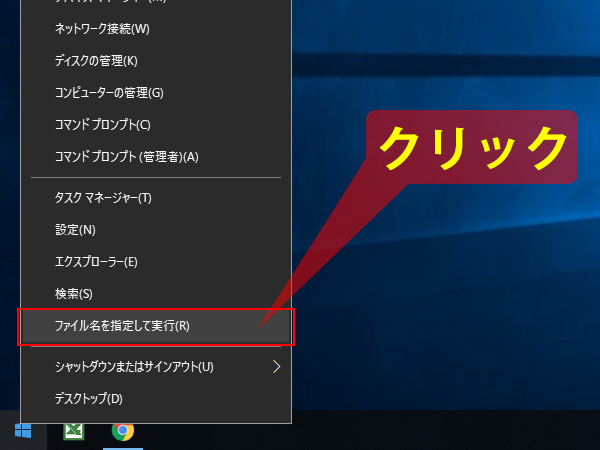
■ユーザーアカウント画面を表示する。
ウインドウ「ファイル名を指定して実行」の名前の欄に「netplwiz」と入力し「OK」ボタンをクリック。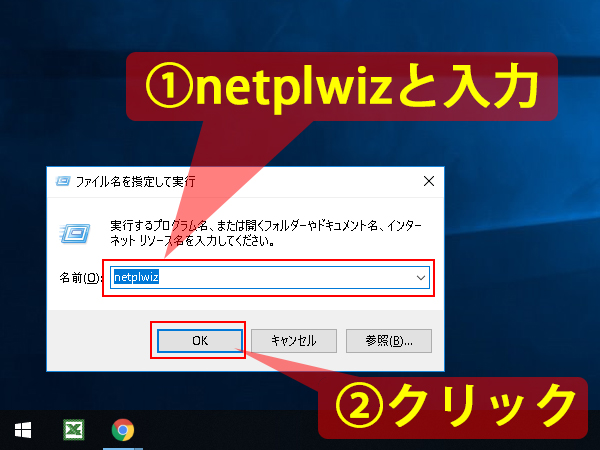
■ユーザーアカウント画面の操作
ウインドウ「ユーザーアカウント」の「このコンピューターのユーザー(U)」の中で、
自動ログインしたいユーザーをクリックして選択。
選択したユーザーは、画像のように文字の背景に色が付く。
「ユーザーがこのコンピューターを使うには、ユーザー名とパスワードの入力が必要(E)」のチェックマークをは外す。
設定が完了したら、「OK」ボタンをクリック。
■パスワードの入力
ウインドウ「自動サインイン」の「パスワード(P)」と「パスワードの確認入力(C)」に
現在ログインに使用しているパスワードを入力する。
設定が完了したら、「OK」ボタンをクリック。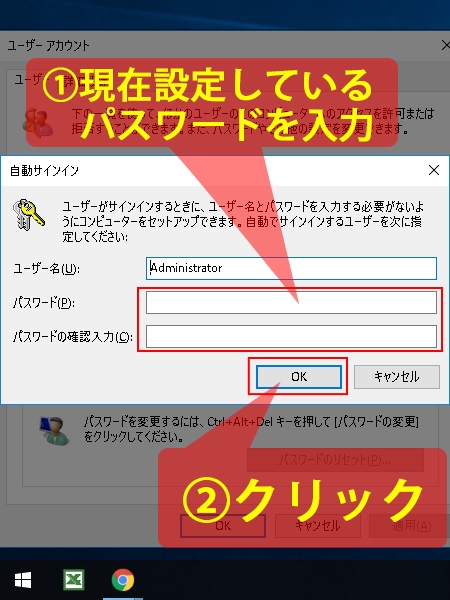
パスワードは必ず現在、使用しているものをご使用ください。
ここに入力したものが起動時に自動的に入力するために、
間違うと当然ですが、パスワードが異なるとエラーがでます。
■パソコンの再起動で設定完了
パソコンを再起動すれば設定が完了します。
初回のみ、画面が暗くなる等がありますが、その場合は、
[Ctrl] + [Alt] + [Del]を押し、右下にある、電源ボタンを用いて
「再起動」を選んでいただき、再度再起動すれば大丈夫です。
どうしてもわからない方は、あまりおススメはしませんが、パソコン本体の電源ボタンを電源が切れるまで長押しもあります。


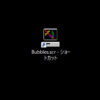
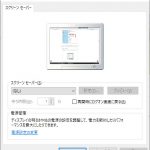



ディスカッション
コメント一覧
まだ、コメントがありません